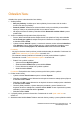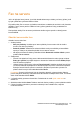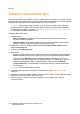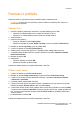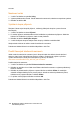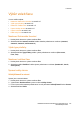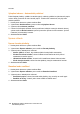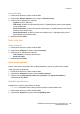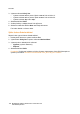User Guide
Faxování
Multifunkční tiskárna WorkCentre 7755/7765/7775
Uživatelská příručka
144
Odeslání internetového faxu
Pokud je k síti připojen server SMTP (e-mail), je možné dokument odeslat na e-mailovou adresu.
Díky této funkci není nutné používat vyhrazenou telefonní linku a hradit náklady na ni. Když odesíláte
internetový fax, dokument je nasnímán a odeslán na e-mailovou adresu.
Poznámka: Před použitím služby Internetový fax je třeba tuto službu nejprve povolit a
nakonfigurovat server SMTP. Další informace najdete v příručce System Administrator Guide
(Příručka správce systému) na stránce www.xerox.com/office/WC7755_WC7765_WC7775docs
a v nápovědě ke službám CentreWare IS.
Odeslání internetového faxu:
1. Vložte předlohu.
• Sklo pro předlohy: Umístěte první stranu předlohy lícovou stranu dolů do levého
horního rohu skla pro předlohy.
• Podavač předloh: Odstraňte ze stránek veškeré svorky ze sešívačky a kancelářské
sponky a vložte je do podavače předloh lícovou stranou nahoru.
2. Na dotykové obrazovce tiskárny stiskněte tlačítko Domovská stránka služeb a potom
položku Internetový fax.
3. Vyberte možnost Nový příjemce.
4. Zadejte buď:
• E-mailovou adresu příjemce pomocí klávesnice dotykové obrazovky a stiskněte tlačítko
Přidat. Opakujte tento postup pro všechny příjemce a potom stiskněte tlač
ítko Zavřít.
• Vyberte možnost Adresář a potom požadované příjemce v seznamu jmen. Pomocí
rozevíracího seznamu přidejte jméno do seznamu Příjemci. Po přidání všech příjemců
stiskněte tlačítko Zavřít. Chcete-li vyhledat příjemce, vyberte možnost Hledat ve
veřejném adresáři a pomocí klávesnice na dotykové obrazovce zadejte požadované
jméno příjemce.
Poznámka: Adresář vytváří správce systému.
5. V případě potřeby upravte možnosti faxu. Podrobnosti viz oddíl Výběr voleb faxu na
straně 147.
6. Stiskněte zelené tlačítko Start. Tiskárna nasnímá všechny stránky a potom předlohu odešle
jako přílohu e-mailu (ve formátu PDF nebo TIFF).
7. Chcete-li vytisknout stránku s potvrzením zobrazující stav odeslání faxu, zapněte
možnost Potvrzení.